很多小伙伴不想要设置开机密码,我们就可以在电脑的设置中将其取消,只需要找到设置,然后点击账户,接着就可以看到登录选项了,还是很简单的。
1、首先,开启您的电脑后,轻触左下角的菜单按键,在下拉列表中选中设定选项。
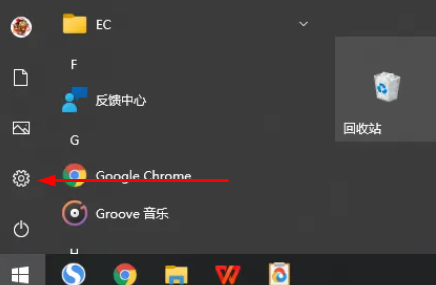
2、随后在设置界面寻找用户账户,如下图所示。

3、随即来到新的页面,请在这些功能中定位并点击登录选项。
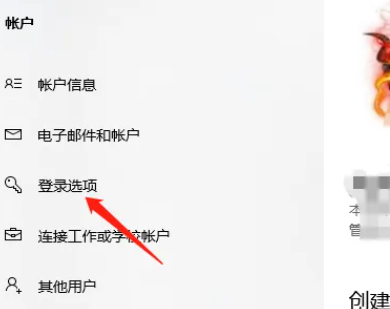
4、紧接着右侧会显示相关设置,请寻找密码一栏,点击以进行更改,将会出现更改页面,在此处点击下一步。
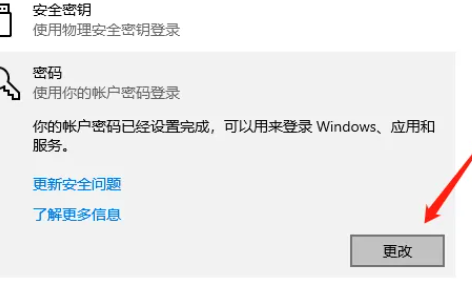
以上是win10取消开机密码设置在哪的详细内容。更多信息请关注PHP中文网其他相关文章!




